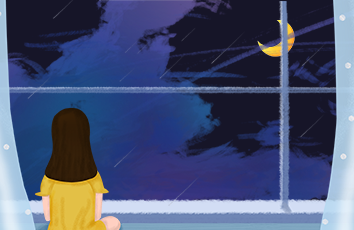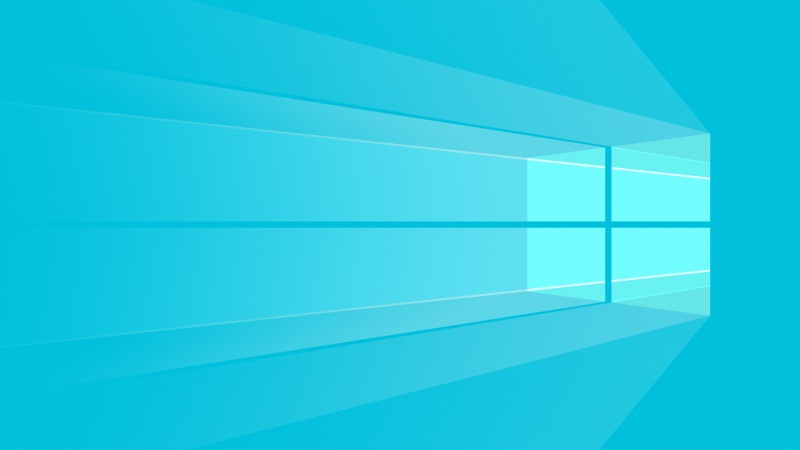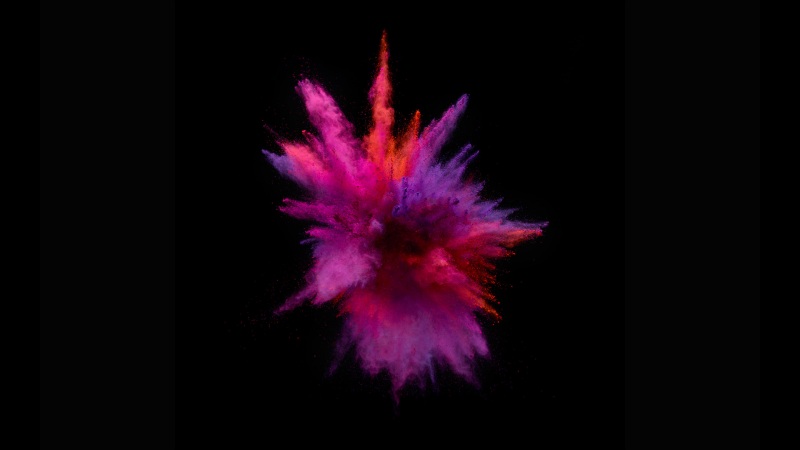今天天气好晴朗处处好风光,好天气好开始,又来和大家分享啦。下面给大家推荐Word文档中快速绘制斜线表头,希望大家看完后也有个好心情,快快行动吧!
1Word文档中快速绘制斜线表头
①首先是在Word中绘制一张表格,打开Word,点击菜单栏表格--插入--表格。
②在插入表格界面中选择行列数,例如我选择的是4行5列的表格。
③表格制作完之后,点击菜单栏--表格--绘制斜线表头。
④样式和字体大小可以自由选择,在行标题跟列标题里面写入名称,点击确定就行了。
2Word中隐含模块编译错误
①编辑文档的时候出现下图所示的错误提示。
②打开Word,单击工具--模板和加载项。
③在模板选项卡中查看共用模板及加载项列表中的模板或加载项。把里面的加载项取消掉,每取消一个都要确定一次。
3设置Word首行缩进的单位
①启动Word,单击菜单栏--工具--选项。
②切换到常规标签,在下面的度量单位里面进行单位的选择。
③如果勾选使用字符单位,则在 设置段落缩进时使用字符作为缩进单位。
④如果不勾选,则在设置段落缩进时使用厘米作为缩进单位,具体的设置依照个人喜爱。